Hướng dẫn cách kiểm tra độ chai pin chính xác nhất trên iPhone
Khi iPhone sử dụng trong thời gian dài tuổi thọ viên pin cũng sẽ giảm đáng kể. Vậy làm sao kiểm tra độ chai pin trên iPhone? Mức pin còn lại bao nhiêu là tốt?
Hãy cùng Đức Huy Mobile đi tìm cách kiểm tra độ chai pin chính xác nhất trên iPhone trong bài viết dưới đây nhé!
Mục lục

Hiện tượng pin iPhone bị chai là gì?
Pin điện thoại bị chai là hiện tượng chỉ dùng thiết bị trong thời gian ngắn mà pin đã cạn kiệt, nhưng cũng chỉ sạc thời gian ngắn pin lại báo đầy. Nếu thời gian sử dụng và sạc pin rút ngắn chỉ từ 30 đến 45 phút, đây là dấu hiệu cho thấy pin iPhone của bạn đã bị chai.
Lý do pin iPhone dễ bị chai?
Khi dùng điện thoại iPhone có rất nhiều yếu tố khiến pin bị chai, phổ biến nhất là những việc sau đây:
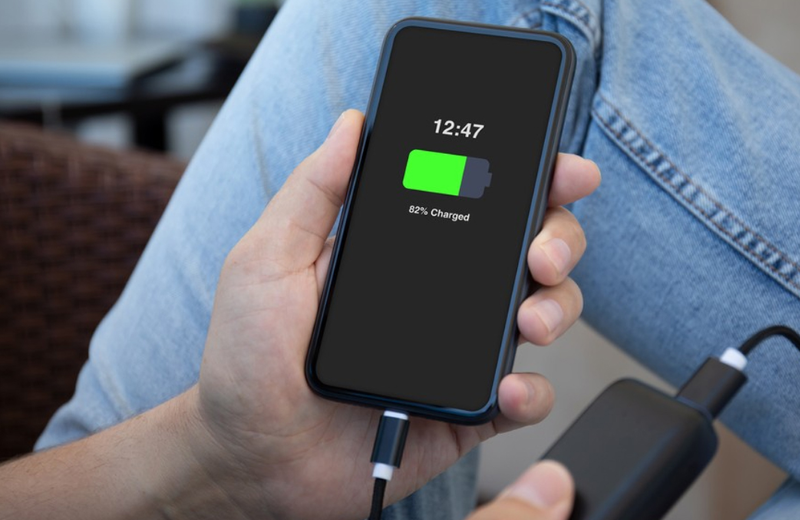
- Vừa sạc pin vừa thao tác trên điện thoại.
- Rút sạc khi điện thoại chưa đầy pin.
- Sạc pin iPhone khi thiết bị đã hết pin và tắt nguồn.
- Dùng cáp sạc hoặc pin không chính hãng.
- Để nhiều ứng dụng chạy ngầm khiến điện thoại nhanh hết pin.
Cách kiểm tra độ chai pin trên iPhone
Để biết được chính xác tình trạng viên pin người dùng có thể kiểm tra bằng những cách dưới đây.
Kiểm tra trực tiếp trên iPhone
Đây là cách kiểm tra độ chai pin trên iPhone nhanh và ai cũng có thể áp dụng. Cụ thể:
Bước 1: Đầu tiên vào cài đặt, tìm và chọn quyền riêng tư
Bước 2: Tiếp đến chọn mục Chuẩn đoán & Sử dụng, chọn tiếp Gửi tự động.
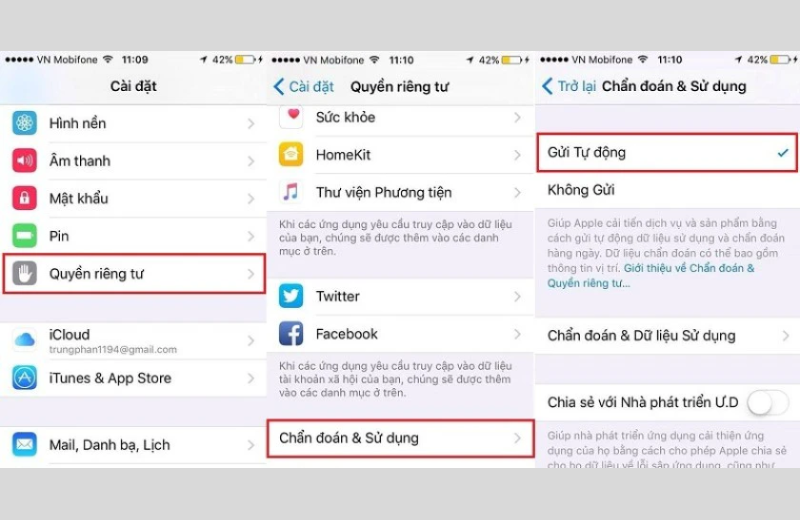
Tuy nhiên, cách kiểm tra này phải mất 1-2 ngày thì Apple mới gửi thông báo về điện thoại của bạn.
Bước 3: Sau khi điện thoại đã nhận thông báo, hãy thao tác lại 2 bước trên và tìm đến mục log-aggregated-2016…
Bước 4: Tại đây, bạn sẽ xem được toàn bộ thông tin về điện thoại, tiếp tục kéo xuống bên dưới và bấm chọn mục com.apple.snapshot.battery.maxCapacity
Con số hiển thị trên màn hình chính là dung lượng pin chính xác còn lại.
Dùng Battery Health kiểm tra độ chai pin iPhone
Cách này tuy đơn giản nhưng chỉ áp dụng cho iPhone chạy hệ điều hành iOS 11.3 trở lên.
Bước 1: Trước tiên vào mục cài đặt, tìm và chọn mục Pin.

Bước 2: Tại mục pin, chọn tiếp tình trạng pin. Trên màn hình sẽ xuất hiện các thông báo quan trọng về pin như: dung lượng tối đa, dung lượng hiệu năng đỉnh. Nếu dung lượng tối đa (%) là khi dung lượng pin so với pin còn mới (trên 80% là pin iPhone còn ổn) còn khi pin báo dưới 80% thì lúc này bạn nên thay mới vì viên pin đã có dấu hiệu bị chai. Nếu màn hình hiển thị “Dung lượng hiệu năng đỉnh” thì cho thấy pin còn dùng được, không cần thay mới.
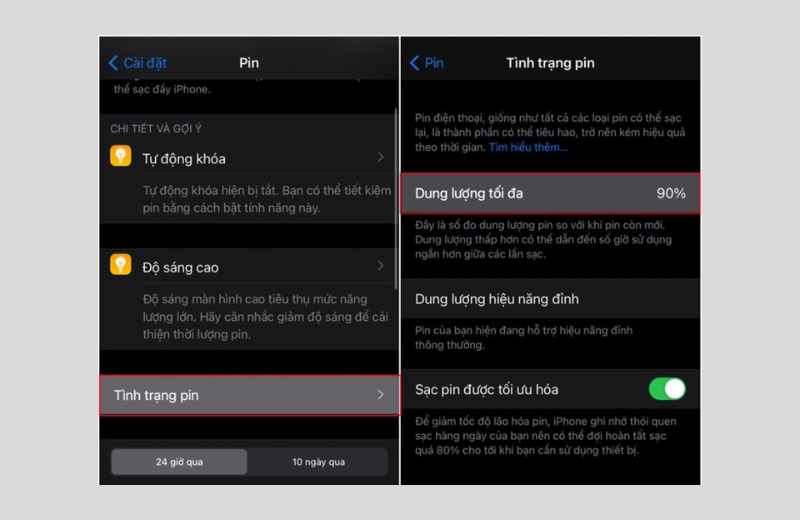
Dùng 3uTools để kiểm tra độ chai pin iPhone
Lưu ý, cách kiểm tra này thiết bị của bạn phải thông qua máy tính. Mặc dù độ chính xác cao nhưng các bước sẽ hơi phức tạp.
Bước 1: Trước hết bạn cần phải tải phần mềm iTunes và 3uTools về máy tính. https://www.3u.com/
Bước 2: Sau khi cài đặt phần mềm thành công, các bạn cho chạy phần mềm 3uTools và dùng cáp lightning để kết nối iPhone với máy tính, 3uTools sẽ cung cấp các thông tin về Pin trên iPhone của bạn.
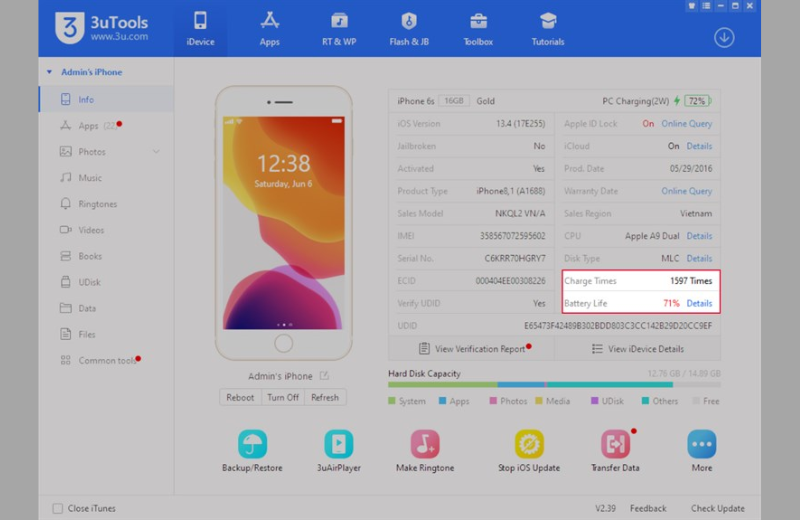
Charge Times: Đây là thông tin về số lần sạc pin trên iPhone. Nếu số lần sạc đầu tiên dưới 500 lần thì chất lượng viên pin vẫn còn tốt. Sau đó chất lượng viên pin sẽ giảm dần theo thời gian và có thể bị chai.
Battery Life: Độ chai pin, nếu trên 80% thì viên pin có chất lượng tốt. Nếu dưới 80% thì lúc này viên pin đã xuống cấp bạn nên nghĩ đến phương án thay pin nhé.
Nếu bạn muốn xem thêm chi tiết hơn có thể bấm vào chữ Details.
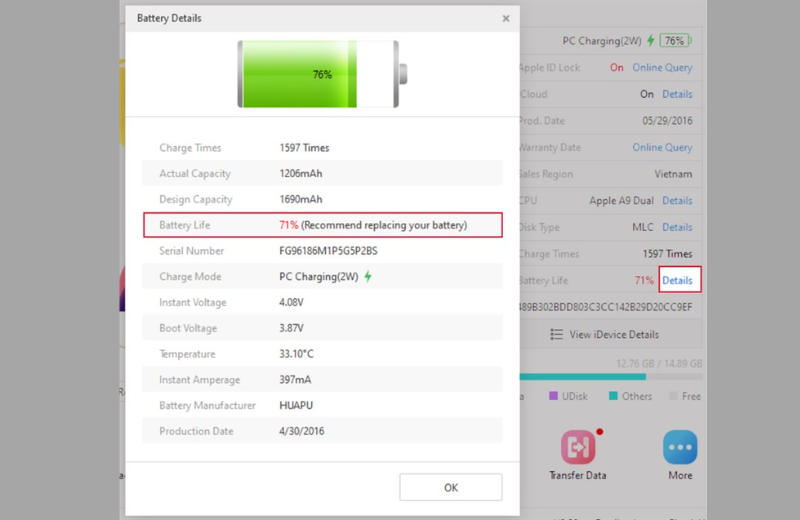
Mặc dù cách này khá rườm rà nhưng bạn sẽ xem được tình trạng viên pin chuẩn xác nhất.
Làm gì để tránh tình trạng chai pin trên iPhone
Để hạn chế tình trạng chai pin, pin tụt nhanh trên iPhone người dùng nên lưu ý đến những việc sau đây.
Điều chỉnh độ sáng màn hình: Bạn nên điều chỉnh độ sáng màn hình iPhone phù hợp với cường độ ánh sáng của môi trường xung quanh, không nên để ánh sáng quá cao hoặc quá thấp điều này không chỉ làm tiêu hao năng lượng mà còn ảnh hưởng đến thị lực.
Nên cập nhật hệ điều hành: Hãy cập nhật hệ điều hành mới nhất để sử dụng các tính năng tiết kiệm pin.
Tắt chức năng làm mới ứng dụng: Điều này có thể giảm thiểu mức pin tiêu thụ.
Kiểm tra pin thường xuyên: Trong quá trình sử dụng bẹn nên kiểm tra tình trạng pin iPhone thường xuyên để biết được chính xác tình trạng viên pin.
Gỡ bỏ những ứng dụng không dùng đến: Những ứng dụng không dùng đến hoặc những ứng dụng chạy ngầm là nguyên nhân dẫn đến iPhone nhanh hết pin. Vì thế hãy gỡ bỏ nếu không cần đến.
Tạm kết
Bài viết trên đã hướng dẫn đến bạn chi tiết cách kiểm tra độ chai pin trên iPhone cũng như những điều cần lưu ý trong quá trình sử dụng điện thoại. Bạn có thể áp dụng một trong những cách trên để kiểm tra cho ‘dế yêu’ của mình, nếu thấy pin bị chai tốt nhất hãy mang đến cơ sở sửa chữa uy tín để thay tránh gặp phải những trường hợp không mong muốn khi dùng nhé!


































































